Facebook: Pojasnitev dosega, prikazov in angažiranja
Če niste prepričani, kaj so prikazi, doseg in angažiranje na Facebooku, berite naprej, da izvedete več. Oglejte si to enostavno razlago.
Facebook Messenger včasih morda ne bo naložil slik, GIF-jev in drugih večpredstavnostnih datotek. Aplikacija pogosto pravi, da je prišlo do napake pri nalaganju predstavnostne datoteke. Zdi se, da ta težava vpliva samo na slike, ki jih prejmete od svojih stikov. Uporabite spodnje nasvete za odpravljanje težav, da odpravite težave z upodabljanjem medijev v Facebook Messengerju.
| Št. | Nasveti za odpravljanje težav |
|---|---|
| 1 | Znova zaženite aplikacijo: Mnogi uporabniki so potrdili, da so to težavo rešili preprosto s ponovnim zagonom aplikacije. Zaprite FB Messenger, počakajte pet ali deset sekund, znova zaženite aplikacijo in preverite, ali je težava izginila. |
| 2 | Odprite Galerijo slik: 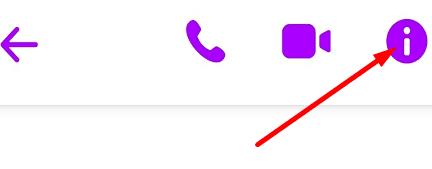 Dotaknite se gumba Informacije (zgornji desni kot okna za klepet), da si ogledate slike, ki ste jih izmenjali z drugo osebo. Na ta način bi morali slike videti takoj, ko jih prejmete. Če počakate nekaj minut, bi se morale predstavnostne datoteke naložiti tudi v oknu za klepet. Dotaknite se gumba Informacije (zgornji desni kot okna za klepet), da si ogledate slike, ki ste jih izmenjali z drugo osebo. Na ta način bi morali slike videti takoj, ko jih prejmete. Če počakate nekaj minut, bi se morale predstavnostne datoteke naložiti tudi v oknu za klepet. |
| 3 | Uporabite Messenger Lite: 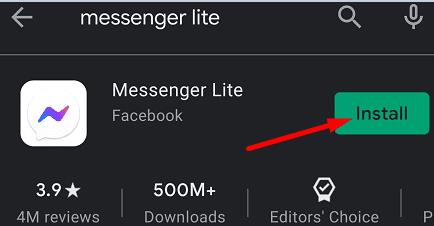 Poleg tega lahko prenesete tudi Facebook Messenger Lite, zmanjšano različico Messengerja. Ta različica aplikacije podpira samo osnovne funkcije Messengerja, kar pomeni, da ne potrebuje toliko pasovne širine kot polnopravna aplikacija. Poleg tega lahko prenesete tudi Facebook Messenger Lite, zmanjšano različico Messengerja. Ta različica aplikacije podpira samo osnovne funkcije Messengerja, kar pomeni, da ne potrebuje toliko pasovne širine kot polnopravna aplikacija. |
| 4 | Počistite predpomnilnik in posodobite aplikacijo: Počistite predpomnilnik Messengerja in preverite, ali ta rešitev rešuje težavo. Pojdite v Nastavitve, izberite Aplikacije, pojdite na Vse aplikacije in izberite aplikacijo Messenger. Tapnite Shramba in pritisnite gumb Počisti predpomnilnik. |
| 5 | 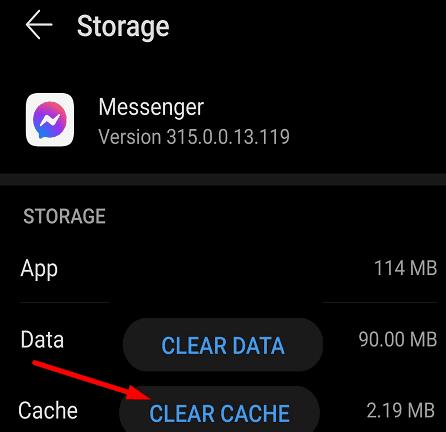 Nato zaženite aplikacijo Trgovina Google Play, poiščite Messenger in preverite, ali je za prenos na voljo novejša različica aplikacije. Posodobite aplikacijo, znova zaženite napravo in preverite rezultate. Poleg tega se vrnite v Nastavitve, izberite Sistem, tapnite Sistemske posodobitve in namestite najnovejše posodobitve operacijskega sistema Android, ki so na voljo za vašo napravo. Če težave ne odpravite, znova namestite Messenger. Nato zaženite aplikacijo Trgovina Google Play, poiščite Messenger in preverite, ali je za prenos na voljo novejša različica aplikacije. Posodobite aplikacijo, znova zaženite napravo in preverite rezultate. Poleg tega se vrnite v Nastavitve, izberite Sistem, tapnite Sistemske posodobitve in namestite najnovejše posodobitve operacijskega sistema Android, ki so na voljo za vašo napravo. Če težave ne odpravite, znova namestite Messenger. |
Če Facebook Messenger ne upodablja večpredstavnostnih datotek, uporabite navedena navodila za odpravljanje težav. Testirajte različne rešitve, kot so ponovni zagon aplikacije, preverjanje predpomnilnika in posodobitev aplikacije. Če se težava ponovi, odprite Galerijo slik in preverite, ali so slike, ki ste jih prejeli od vaših stikov, tam na voljo. Poleg tega lahko preklopite na Facebook Messenger Lite in preverite, ali opazite kakšne izboljšave.
Ali so vam te rešitve pomagale odpraviti težavo? Sporočite nam v spodnjih komentarjih.
Če niste prepričani, kaj so prikazi, doseg in angažiranje na Facebooku, berite naprej, da izvedete več. Oglejte si to enostavno razlago.
Ali poskušate naložiti fotografijo ali video na Facebook, vendar se nalaganje zatakne za vedno? Naučite se, kako odpraviti zataknjene nalaganja na Facebooku za Android.
Če želite preprosto prositi prijatelje za priporočila za določeno aktivnost, pojdite na "Kaj imate v mislih?" in vpišite svoje vprašanje.
Za ustvarjanje ponavljajočih se dogodkov na Facebooku pojdite na svojo stran in kliknite na dogodke. Nato dodajte nov dogodek in kliknite na gumb za ponavljajoči se dogodek.
Za blokiranje nekoga iz vaše Facebook poslovne strani, pojdite na Nastavitve, izberite Osebe in druge strani ter kliknite na Blokiraj iz strani.
Na Facebooku lahko uporabite sezname prijateljev Poznaniki ali Omejeni, da delite manj s posebnimi osebami.
Lahko dodate več soorganizatorjev na dogodek na Facebooku. To storite tako, da pojdete na Nastavitve dogodka in v polje za soorganizatorja vpišete ime prijatelja.
Vaši prijatelji na Facebooku lahko vidijo vse komentarje, ki jih napišete na javnih objavah. Komentarji na Facebooku nimajo individualnih nastavitev zasebnosti.
Če naletite na lažni ali kloniran Facebook račun ali stran, je najboljša rešitev, da ga prijavite Meti.
Da prijavite prevaranta na Facebooku, kliknite na Dodaj možnosti in izberite Poišči pomoč ali prijavi profil. Nato izpolnite obrazec za prijavo.
Da prenehate videti objave iz Facebook skupin, pojdite na stran te skupine in kliknite na Več možnosti. Nato izberite možnost Prekliči sledenje skupini.
Ni 100-odstotno zanesljivega načina, da preverite, ali je nekdo dejansko online na Facebooku, ko se zdi, da je offline.
Poznavanje načina spreminjanja nastavitev zasebnosti Facebooka na telefonu ali tabličnem računalniku bo olajšalo upravljanje vašega računa.
Bližnji prijatelji so ljudje, s katerimi želite deliti vse. Po drugi strani so znanci ljudje, s katerimi morda želite deliti manj.
Izvedite, kako lahko preverite, kdo je delil vašo objavo na Facebooku in prilagodite nastavitve zasebnosti, da zaščitite svoje vsebine.
Uporabite to vadnico, če želite izvedeti, kako nastaviti zvok obvestil za Facebook obvestila in sporočila.
Če Facebook Messenger ne upodablja večpredstavnostnih datotek, znova zaženite aplikacijo, počistite predpomnilnik in preverite posodobitve.
Spremljajte, kako skriti svoj aktivni status na Facebooku ter prilagodite nastavitve zasebnosti, da izboljšate svojo uporabniško izkušnjo.
Če na Facebooku ne morete storiti ničesar zaradi napake pri izvajanju poizvedbenih napak, se odjavite, počistite predpomnilnik in nato znova zaženite napravo.
V tem priročniku smo vam pokazali, kako lahko preprečite svojim prijateljem na Facebooku, da vidijo vašo dejavnost, všečke in seznam prijateljev.
Po rootanju telefona Android imate poln dostop do sistema in lahko zaženete številne vrste aplikacij, ki zahtevajo root dostop.
Gumbi na vašem telefonu Android niso namenjeni le prilagajanju glasnosti ali prebujanju zaslona. Z nekaj preprostimi nastavitvami lahko postanejo bližnjice za hitro fotografiranje, preskakovanje skladb, zagon aplikacij ali celo aktiviranje funkcij za nujne primere.
Če ste prenosnik pozabili v službi in morate šefu poslati nujno poročilo, kaj storiti? Uporabite pametni telefon. Še bolj sofisticirano pa je, da telefon spremenite v računalnik za lažje opravljanje več nalog hkrati.
Android 16 ima pripomočke za zaklenjen zaslon, s katerimi lahko po želji spremenite zaklenjen zaslon, zaradi česar je zaklenjen zaslon veliko bolj uporaben.
Način slike v sliki v sistemu Android vam bo pomagal skrčiti videoposnetek in si ga ogledati v načinu slike v sliki, pri čemer boste videoposnetek gledali v drugem vmesniku, da boste lahko počeli druge stvari.
Urejanje videoposnetkov v sistemu Android bo postalo enostavno zahvaljujoč najboljšim aplikacijam in programski opremi za urejanje videoposnetkov, ki jih navajamo v tem članku. Poskrbite, da boste imeli čudovite, čarobne in elegantne fotografije, ki jih boste lahko delili s prijatelji na Facebooku ali Instagramu.
Android Debug Bridge (ADB) je zmogljivo in vsestransko orodje, ki vam omogoča številne stvari, kot so iskanje dnevnikov, namestitev in odstranitev aplikacij, prenos datotek, root in flash ROM-e po meri ter ustvarjanje varnostnih kopij naprav.
Z aplikacijami s samodejnim klikom. Med igranjem iger, uporabo aplikacij ali opravil, ki so na voljo v napravi, vam ne bo treba storiti veliko.
Čeprav ni čarobne rešitve, lahko majhne spremembe v načinu polnjenja, uporabe in shranjevanja naprave močno vplivajo na upočasnitev obrabe baterije.
Telefon, ki ga mnogi trenutno obožujejo, je OnePlus 13, saj poleg vrhunske strojne opreme premore tudi funkcijo, ki obstaja že desetletja: infrardeči senzor (IR Blaster).

























